오늘 주제는 모두 다 아시는 내용일 텐데요.
올만에 지인의 집에 놀러 가 따뜻한 거실에서 수다를 떨던 중 그 친구가 카카오톡을 열어 묶음으로 전송된 사진들을 보여 주면서 그 사진들을 한방에 재전송할 수 있냐고 물어보길래 방법이 없는 줄 알았는데요.
집으로 돌아와 헌병님께 여쭤보니 묶음으로 들어온 카톡 사진을 아주 간단하게 재전송할 수 있더군요.
그동안 저만 몰랐던 카톡 기본 팁, 묶음으로 들어온 카톡 사진 재전송하기입니다.
휴대폰이나 PC에서 모두 가능한데요.
◈ 휴대폰
1.
폰에서 묶음으로 들어온 사진 중 아무거나 길게 눌러 대화상자가 열리면 '전달'을 선택하시구요.
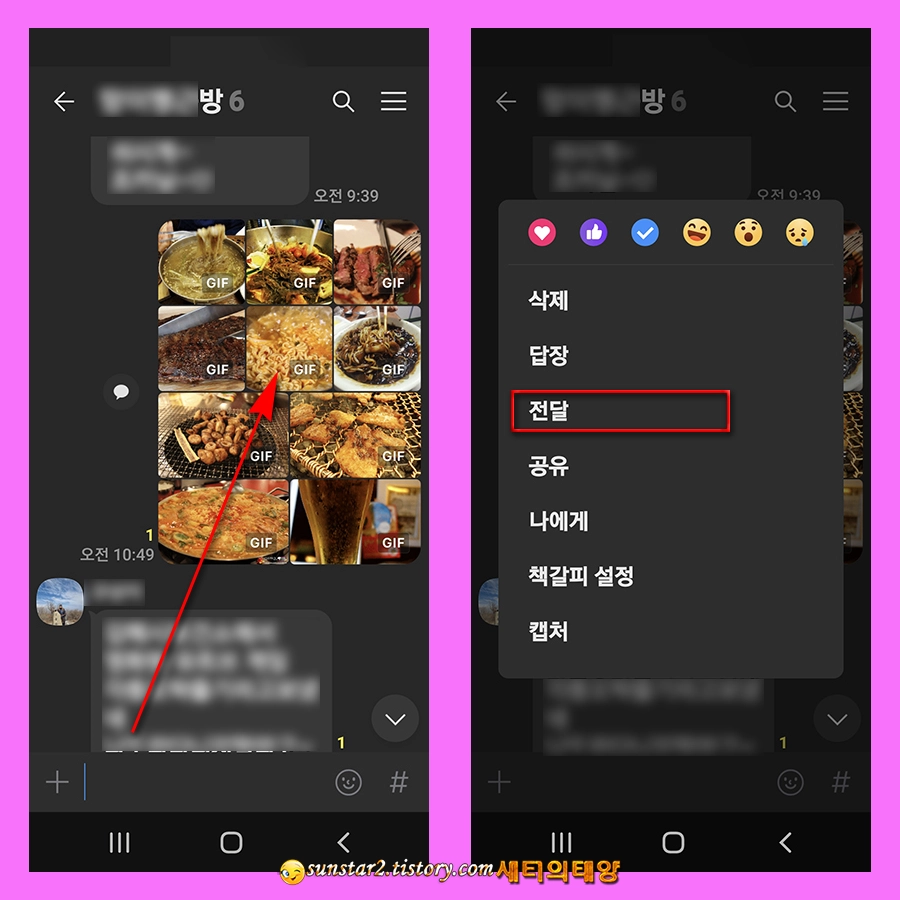
2.
카톡 화면 하단으로 열리는 전달하기 창 오른쪽의 햄버거 버튼(가로 3선 아이콘)을 터치하고, '전달 대상 선택' 화면으로 전환된 채팅 목록에서 재전송할 친구를 선택하고 활성화된 우측 상단의 '확인' 버튼을 누르면 묶음 사진이 한방에 전송됩니다.
(이렇게 간단한 걸 모르고 있었던 제가 한심하네요 ㅎㅎ)
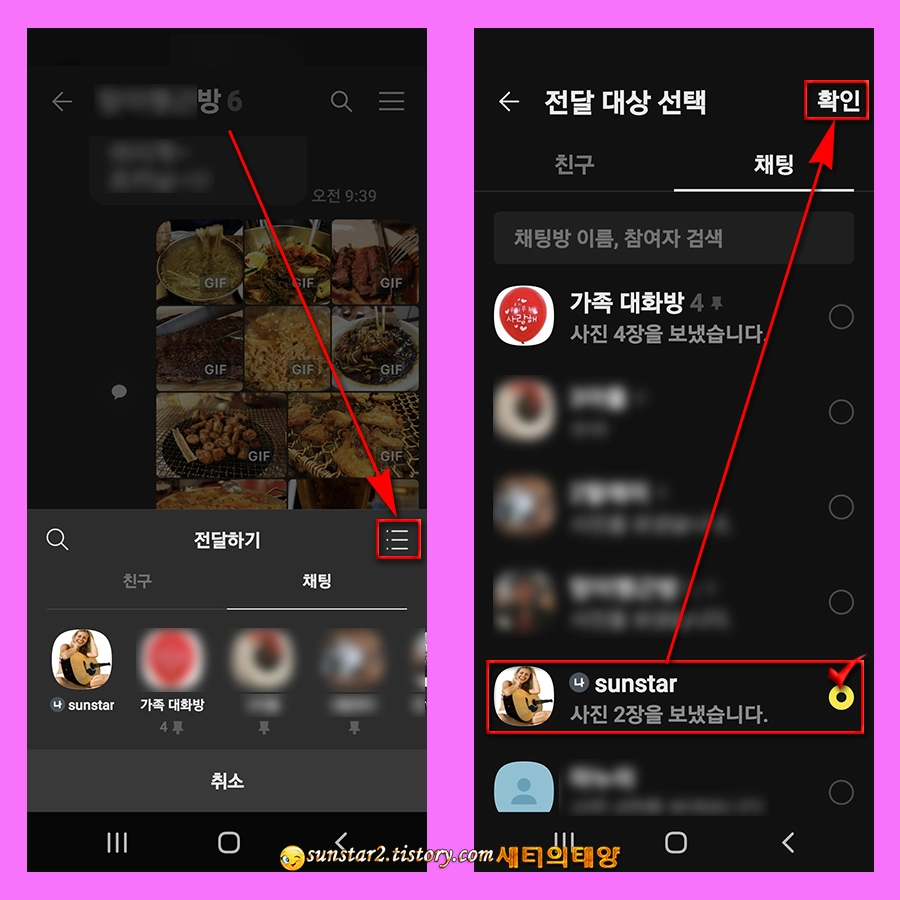
◈ PC 카톡에서 묶음 사진 재전송하기
카카오톡 PC 버전을 사용하고 있다면 휴대폰과 매한가지로 묶음 사진을 재전송할 수 있는데요.
1.
묶음 사진이 들어온 채팅방으로 이동, 묶음 사진을 우클릭하고 '전달'을 클릭합니다.
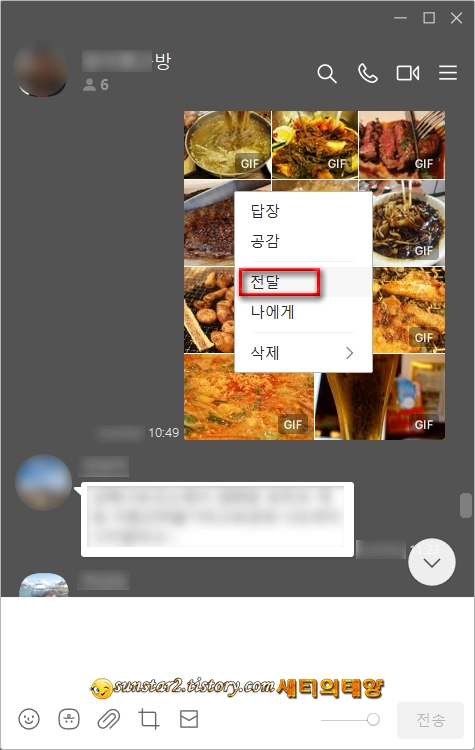
2.
이어진 '전달 대상 선택' 창 친구 목록에서 묶음 사진을 전송할 친구를 선택하면 하단에 채팅방 버튼이 노란색으로 활성화되는데요.
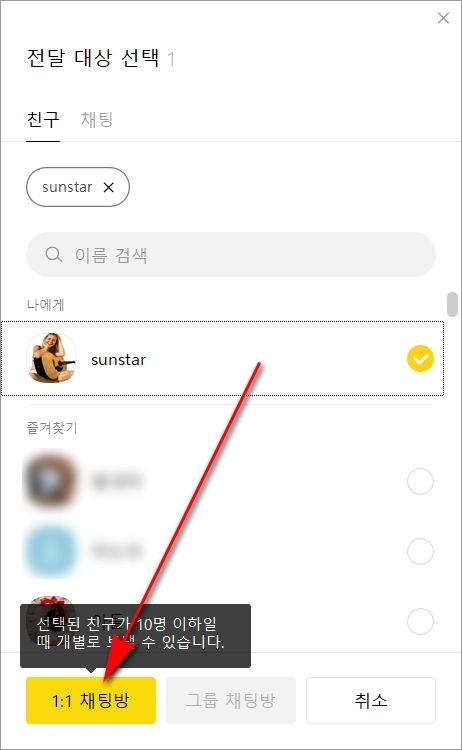
3.
노란색으로 활성화된 1:1 채팅방 버튼이나 그룹 채팅방 버튼을 누르면 '전달 완료하였습니다.~~' 라는 메시지가 표시되고, 선택한 채팅방에 들어가 보면 묶음 사진이 재전송된 걸 확인할 수 있습니다.
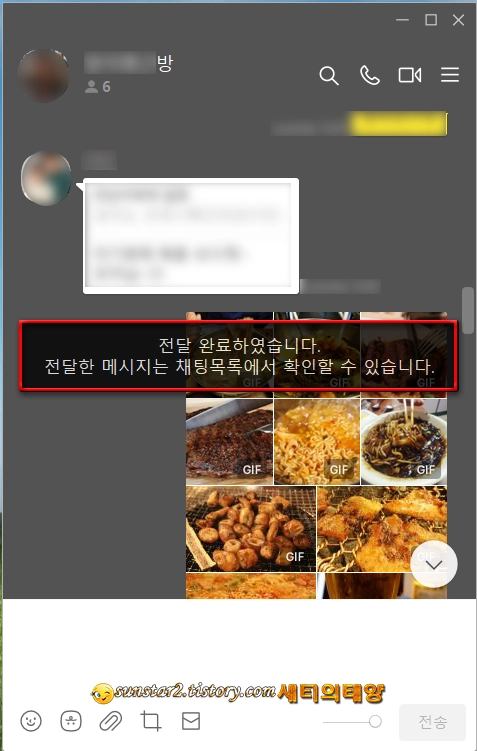
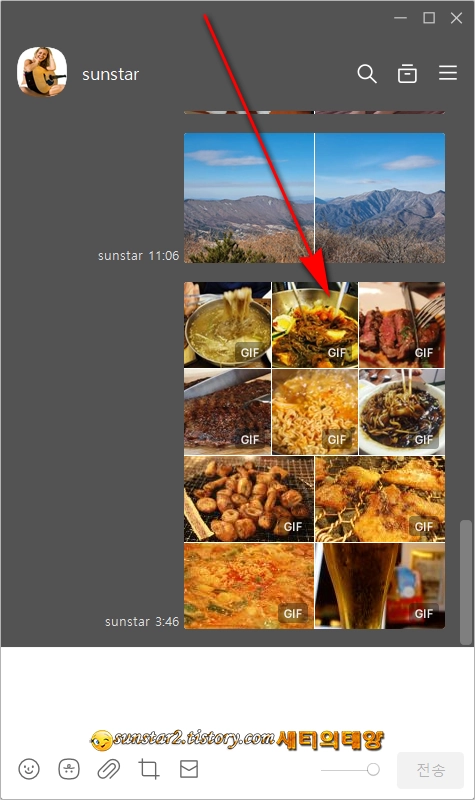
'카톡 Tip' 카테고리의 다른 글
| 카톡 PC 4.0 버전 광고 제거하기 (39) | 2024.04.21 |
|---|---|
| 카톡 채팅 내용 전체 백업 및 복원하기 (7) | 2024.02.01 |
| 전 국민 대상 카톡 선물 받으세요. (1) | 2023.01.06 |
| 카톡 PC 화면 우측 팝업 광고 차단하기 (1) | 2022.10.08 |
| 카톡 알림음 외부 음원으로 변경하기 (0) | 2022.09.07 |
| 카톡 친구 실명 확인 방법 (0) | 2022.08.19 |